通话
通话模块是用来记录该客服的来电、通话记录、联系计划及服务总结的功能模块,客服可以在此查看通话信息,并且可以在此直接添加客户资料、企业资料、联系计划和服务总结。
1、来电记录
来电记录在左侧二级导航窗口中,通过列表的形式展现所有来电的通话(如图1所示)。
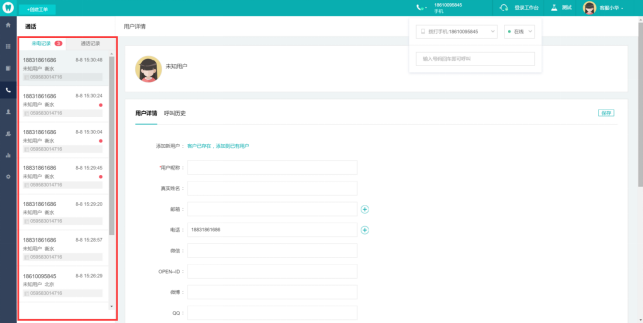
图1:来电记录展示
在左侧的来电记录的每一个数据列中,会有来电号码、坐席号码、用户名、来电归属地和来电时间(此处的来电时间显示客服电话响铃的时间)的摘要信息。未读的来电会在该数据列上有红点显示,并且未读来电总数量在来电记录右侧有数字显示。
注意:
来电记录为实时显示,即有电话接入时即会立刻显示;
来电记录最多显示40组数据,不分页显示,超出40组数据后旧的数据将被删除;
当客服下线后,这些数据将被清除;
当点击到来电记录时,会定位到最新一条来电记录,所以最新一条来电记录点击进入时会默认为已读;
当有电话呼入时,点击呼叫工作台的呼入电话条,会直接定位到该通呼入记录,方便客服对呼入记录进行查看和操作。
2、查看用户详情
点击来电记录的其中一行数据,会在右侧显示出该来电号码所对应的用户详情,如果是已知用户,则会显示该用户的所有信息(如图2所示)。可以在此点击编辑,修改用户资料,保存后,将该用户资料添加或更新到客户中心。

图2:来电记录用户详情-已知用户
3、编辑用户详情
但如果呼入的电话在系统中没有记录,则会显示为未知用户,点击用户详情,会直接提示新增一个新的用户资料或将该电话添加到系统中原有的客户资料中(如图3所示)。

图3:来电记录用户详情-未知用户
可以在此添加用户资料并保存后,将该用户资料添加或更新到客户中心,用户资料更新后,所有的来电记录里面该电话的来电都会变为已知用户且显示用户详情中修改的昵称(如图4所示)。

图4:编辑客户资料
如果这个客户已经在现有系统中存在,则可以点击“客户已存在,添加到已有用户”,可以将一个新的电话信息添加到已有的客户资料中(如图5所示)。
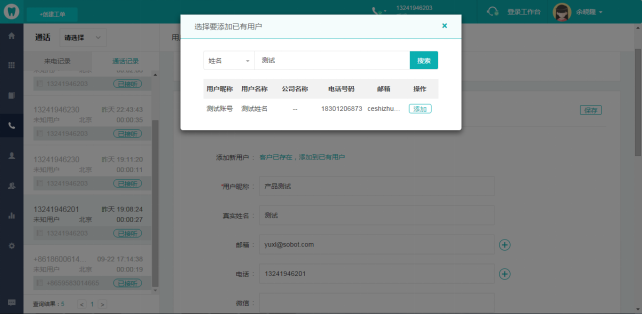
图5:添加到已有客户资料
此处可以根据用户昵称、用户姓名、公司名、电话、邮箱进行搜索,搜索到对应的客户资料后,点击添加,出现预览(如图6所示)。
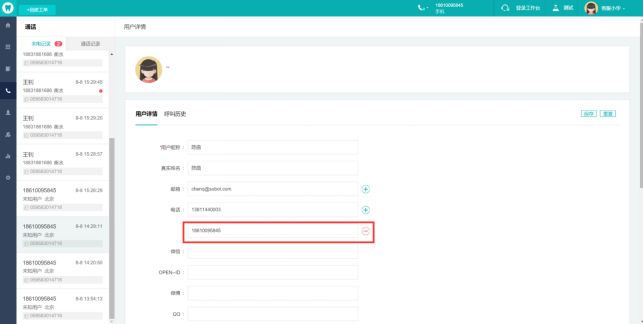
图6:选择已有资料并添加
点击保存后,完成资料更新,如果不保存,则点击重置,放弃本次操作。
4、呼叫历史
点击呼叫历史,可以显示所有该主叫号码和呼叫中心的通话信息。

图7:呼叫历史
点击每一个通话,可以看到通话信息,有录音的通话可以点击录音进行播放听取。

图8:播放录音
5、呼叫历史
通话记录在左侧二级导航窗口中的第二个TAB页,通过列表的形式展现所有通话记录,通话记录包含呼入和呼出的全部记录,需要在每一次呼叫结束后才会生成新的呼叫记录。(如图9所示)。

图9:通话记录
在左侧的列表中,显示了该通话记录的摘要信息,包括客户昵称、客户电话、号码所在地、呼叫时间(如果是呼入,则显示该电话进入呼叫中心的时间),并显示接听状态(未接听或已接听)。如果是呼入电话,在该电话前方有绿色的箭头表示。
右侧的通话详情中,显示了通话的详细信息,包含:呼叫类型、主叫号码、被叫号码,对方(指客户方)位置,呼叫时间、振铃时间、通话时长(指接通后的通话时长)、挂断方、排队时间、接听状态、处理坐席、呼叫客服组、通话录音(需接通后才有通话录音)、满意度和服务总结,客服可在通话中或通话结束后对该次通话进行服务总结(如图10所示)。
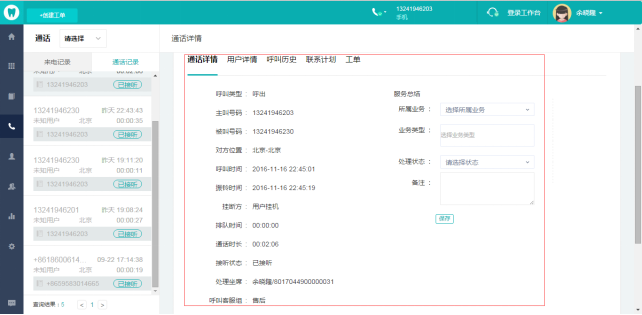
图10:通话详情
6、联系计划
客服点击右侧的联系计划,会在右侧显示出客服为该客户创建的所有联系计划,并可通过点击新增联系计划,为客户创建新的联系计划,在客服创建的计划时间到达前系统会向客服提醒执行该联系计划(如图11、12所示)。
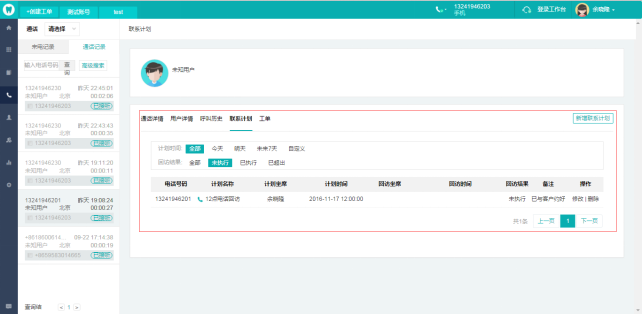
图11:联系计划
点击新增联系计划后,客服可填写计划的名称、预约时间、提醒时间和备注。
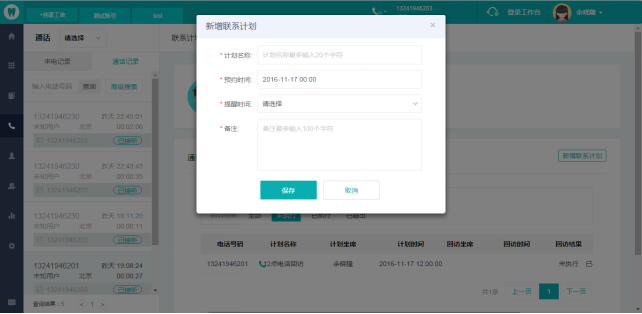
图12:新增联系计划
超管和客服可通过点击页面左上角的联系计划快速定位查看已创建的联系计划,其中超管和管理员可以查看和导出所有的联系计划,并能对联系计划进行编辑和删除,普通客服只能查看、导出、编辑和删除自己的联系计划。(如图13、14所示)。
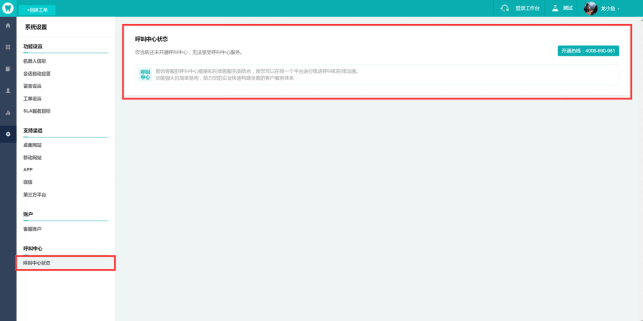
图13:查看所有联系计划入口按钮

图14:查看所有联系计划页面
7、服务总结
客服可在通话中或通话结束后,编辑对该次通话的服务总结,其中所属业务和业务类型中的分类和在线会话的保持一致;

图15:编辑服务总结
电话客服可通过点击通话左上角下拉框内的服务总结查看所有的通话服务总结记录,超管和管理员也可在「统计-服务总结」页面查看和筛选针对所有在线会话和通话记录的服务总结;
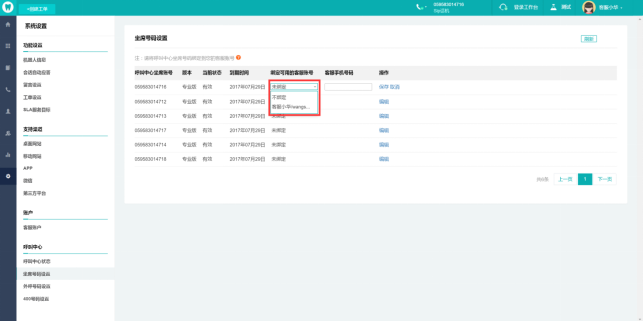
图16:查看所有通话服务总结按钮入口
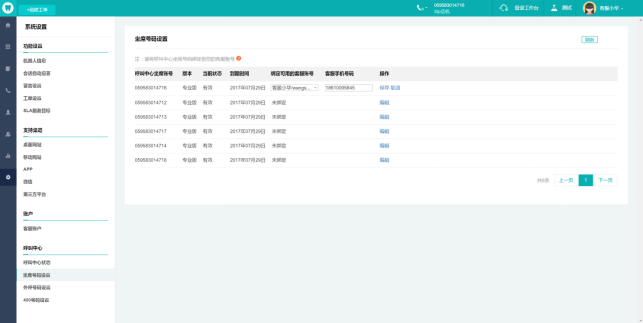
图17:通话服务总结汇总页面